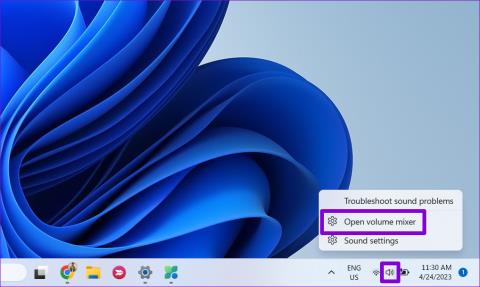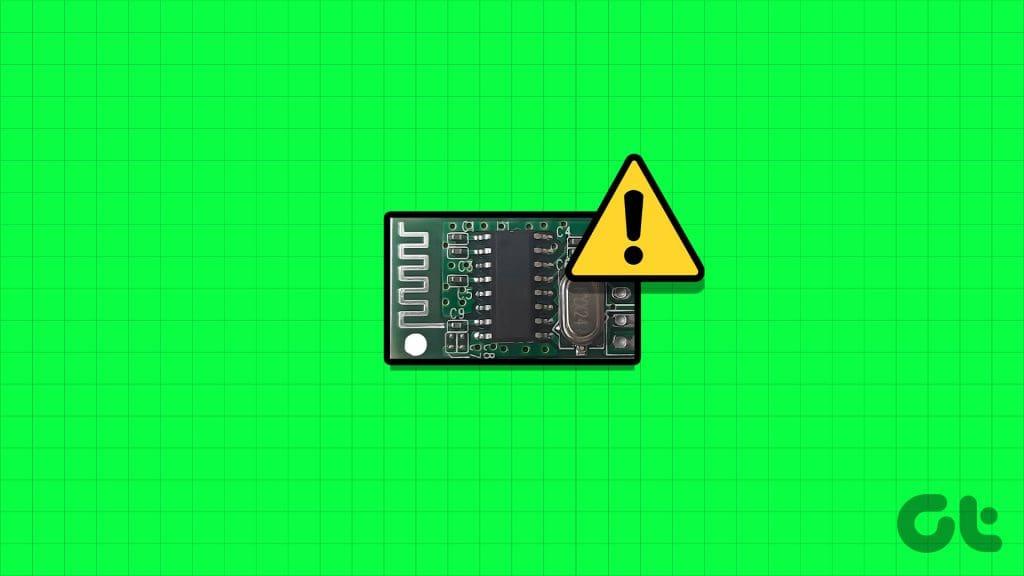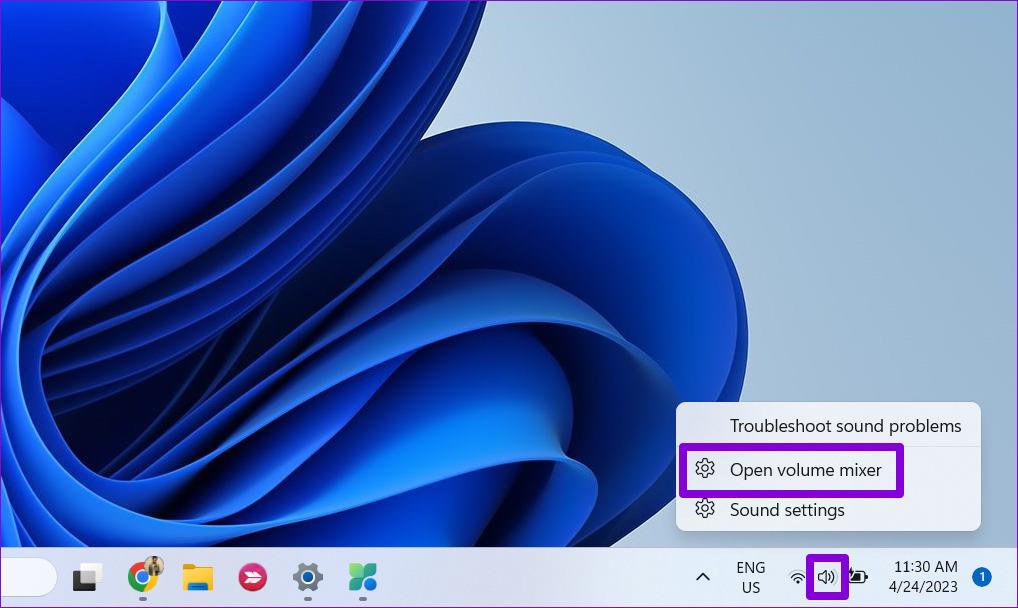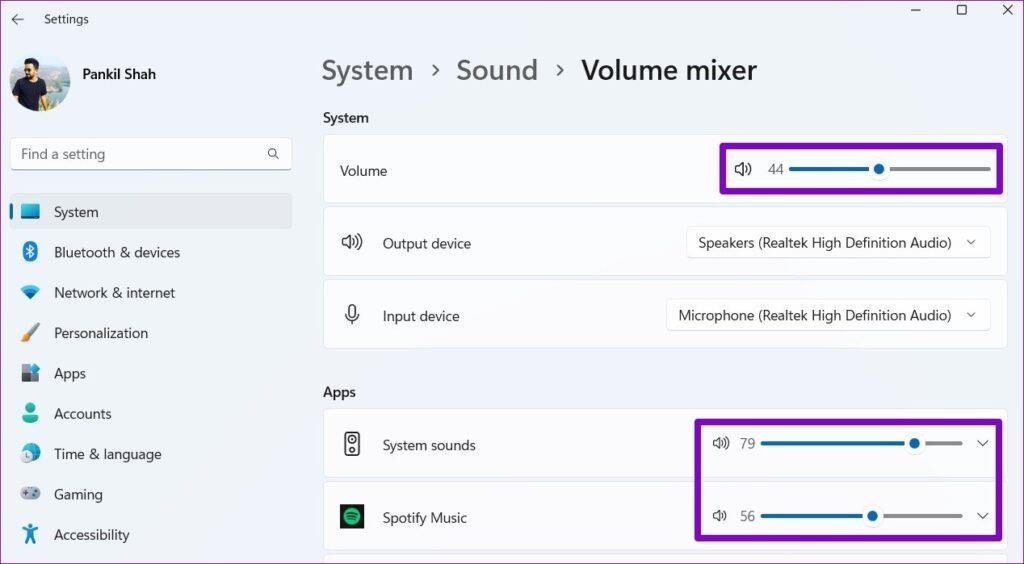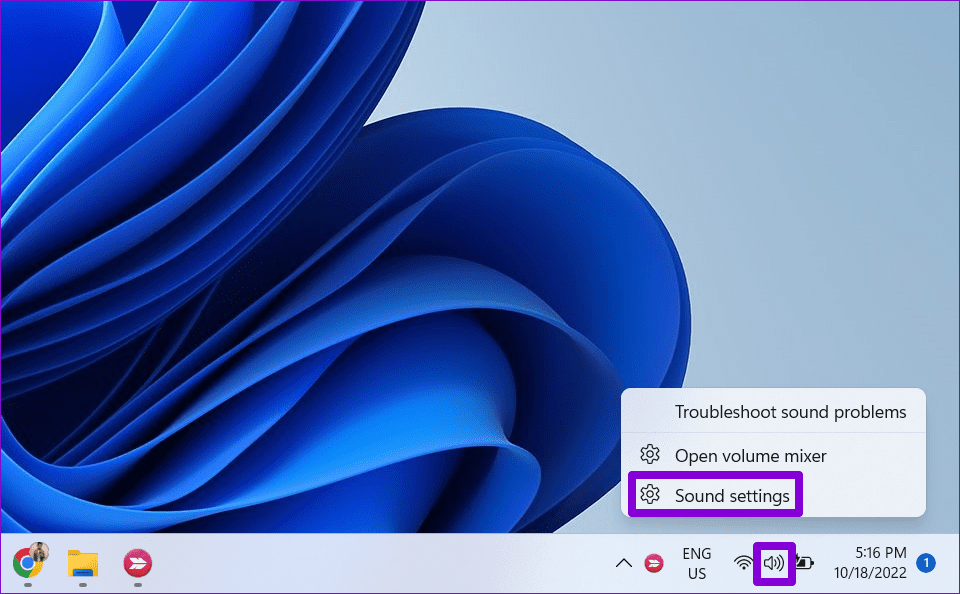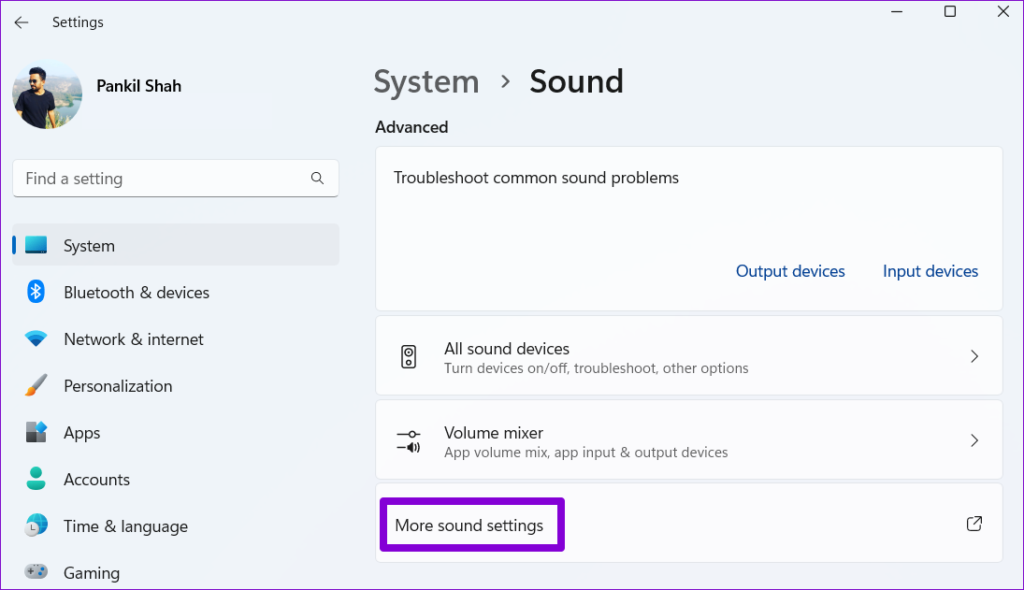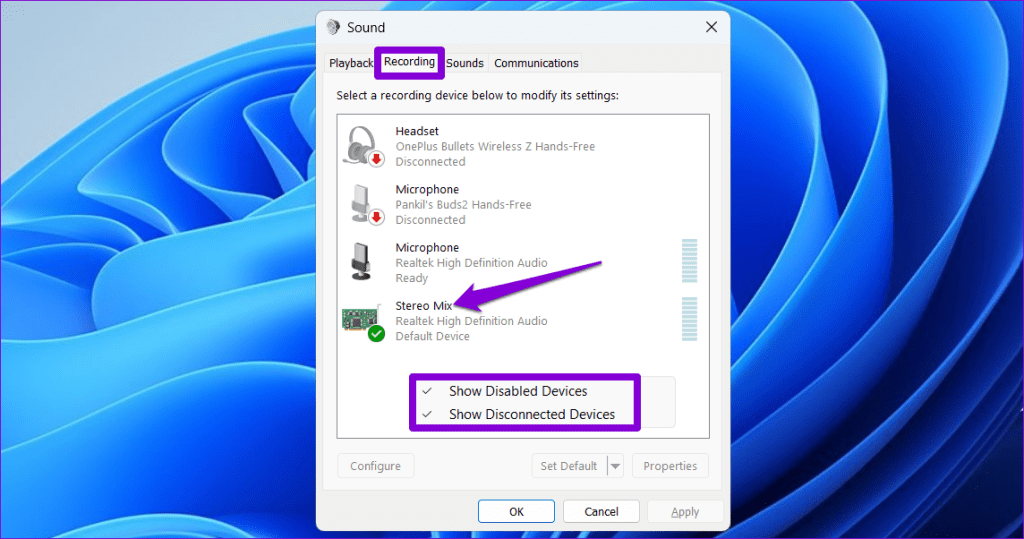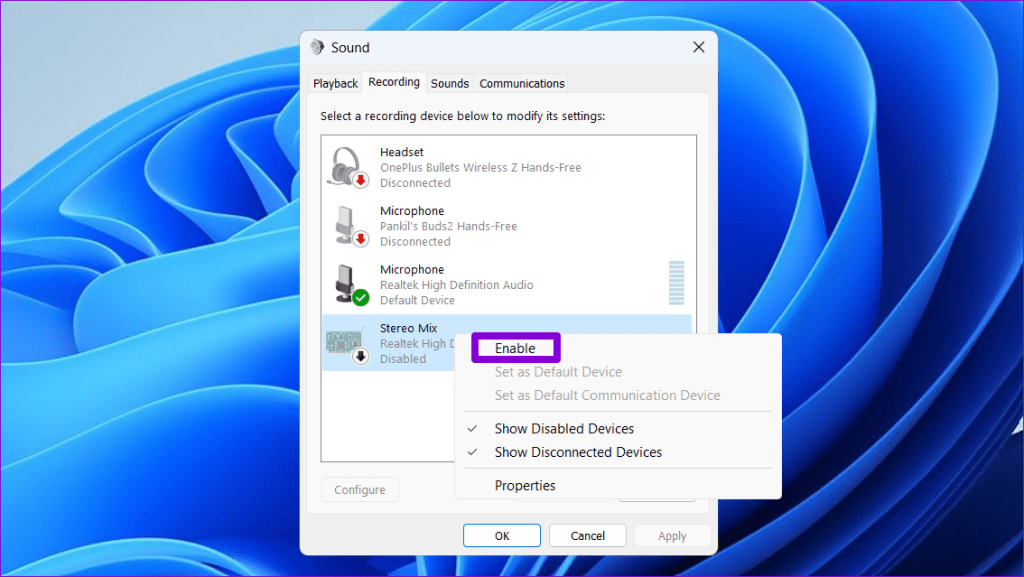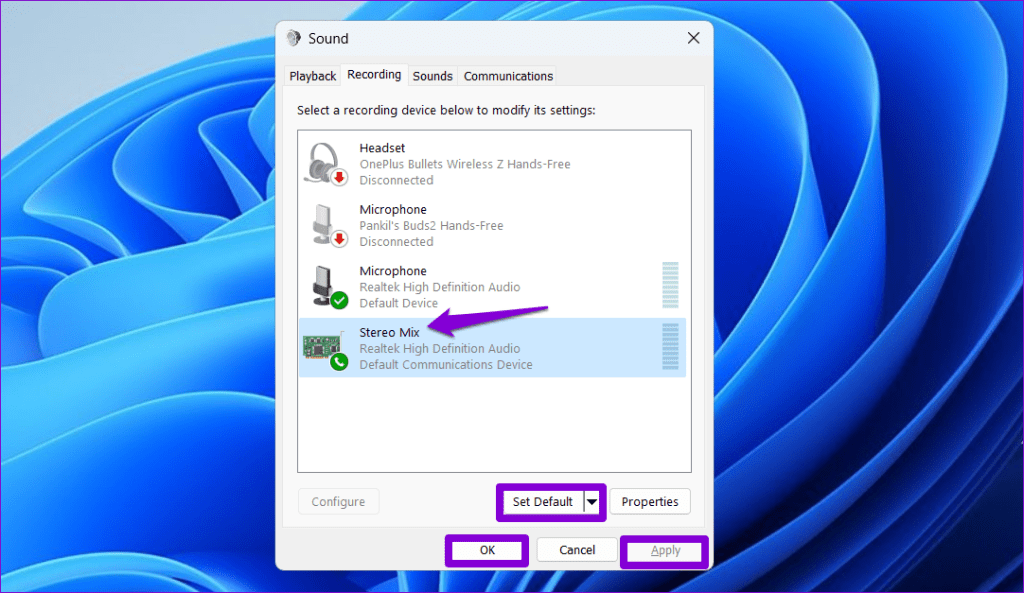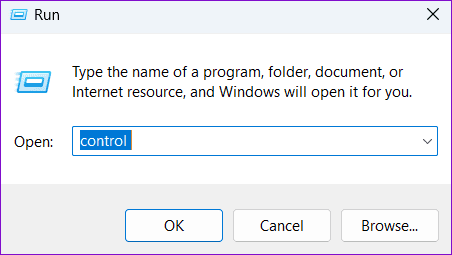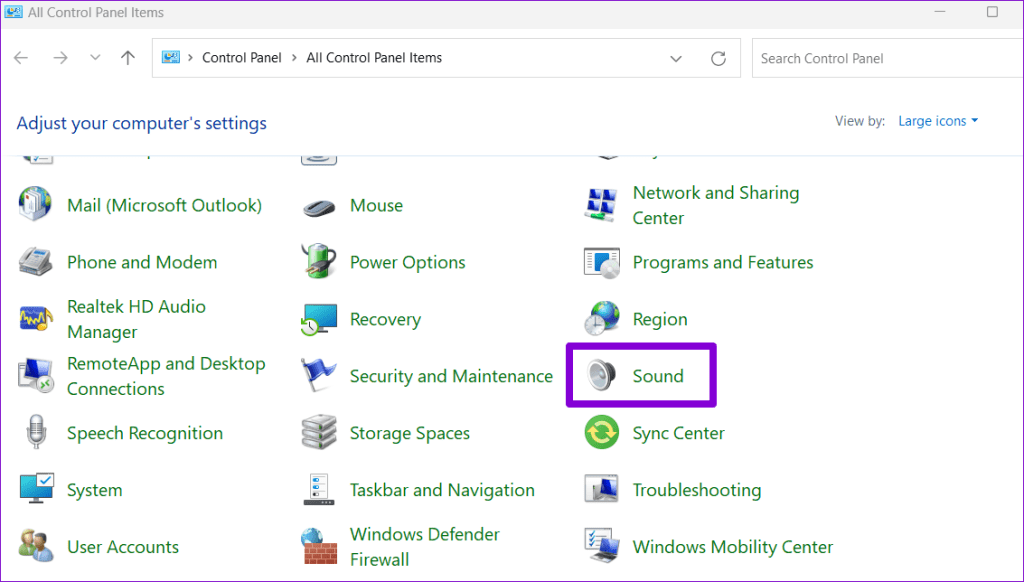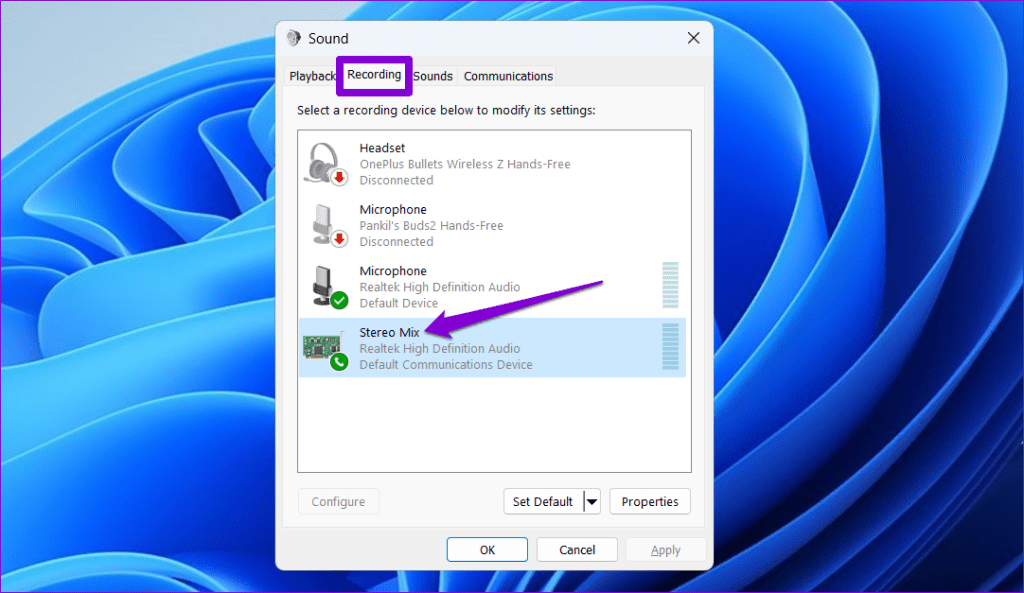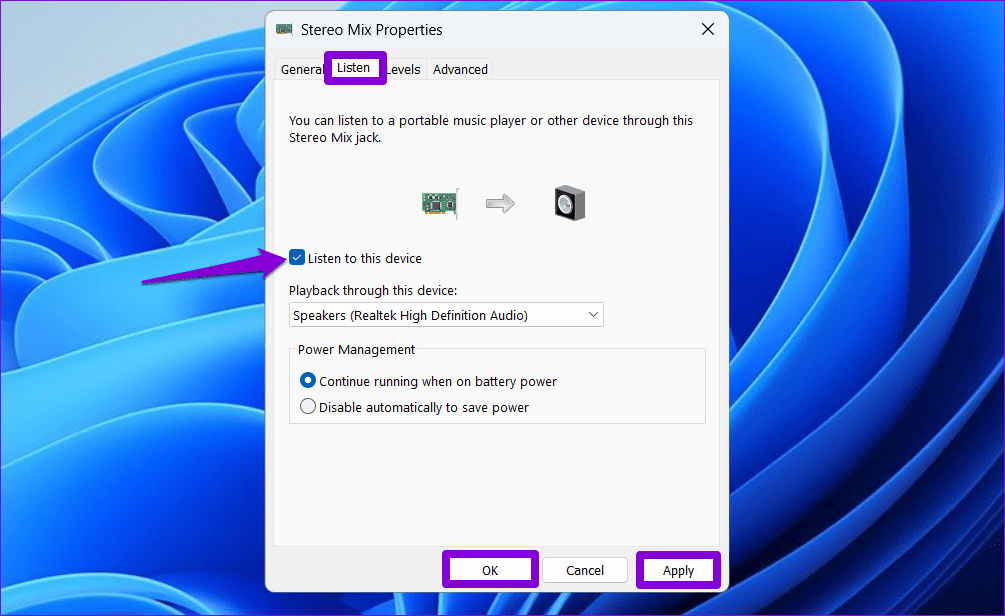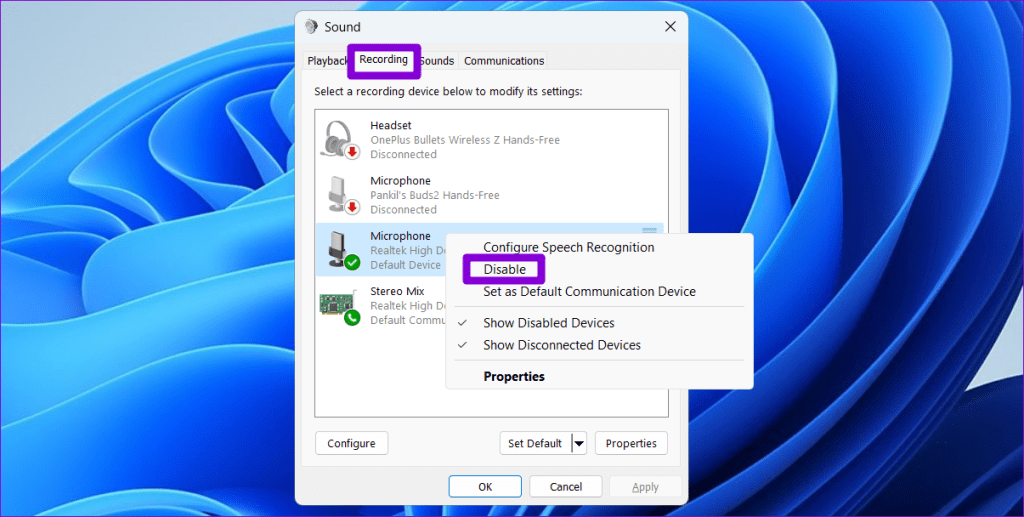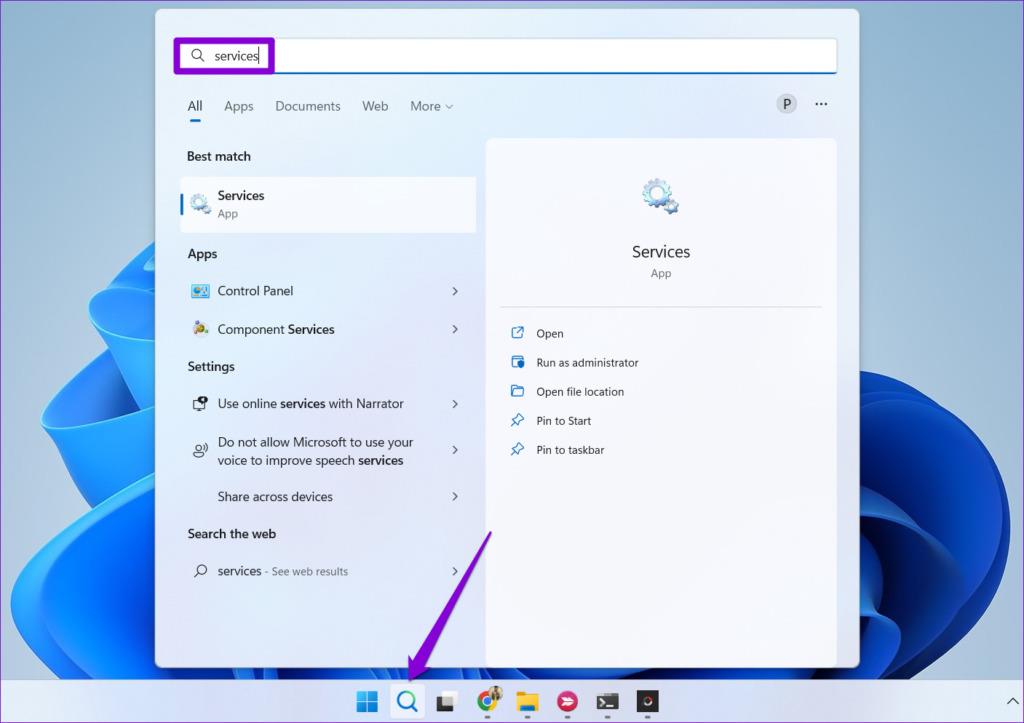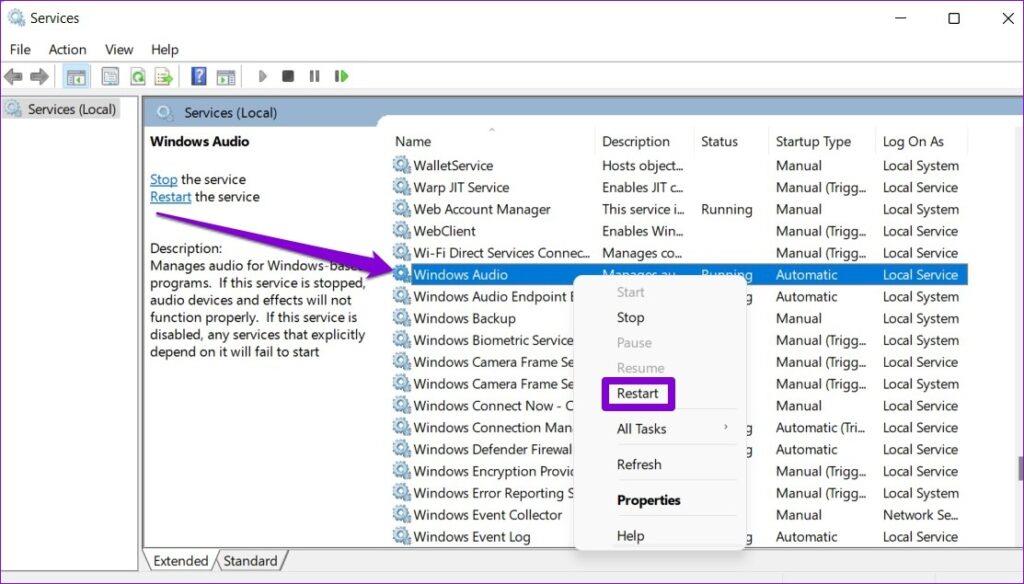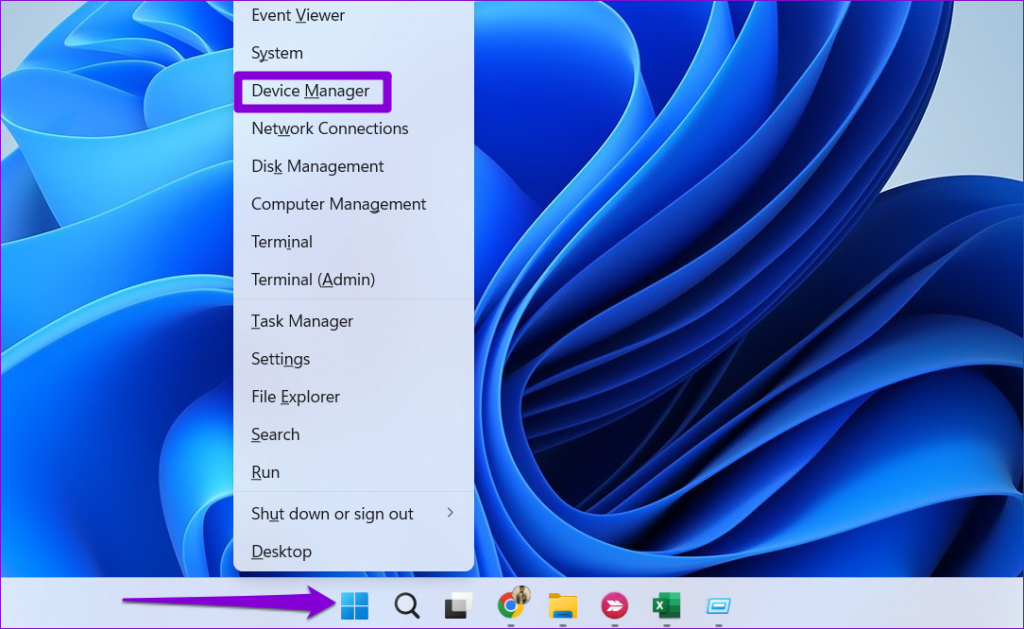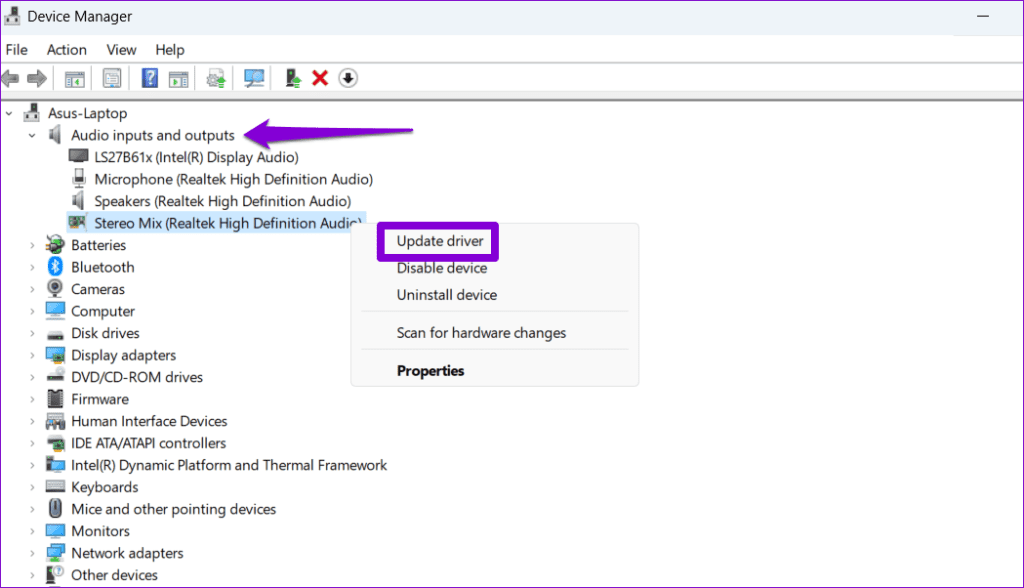Stereo Mix è una funzionalità utile di Windows che ti consente di registrare l'audio dal tuo computer. Questo può essere utile se stai registrando podcast o creando screencast . Tuttavia, cosa succede se Stereo Mix smette di funzionare o, peggio ancora, scompare dal tuo PC Windows 10 o 11?
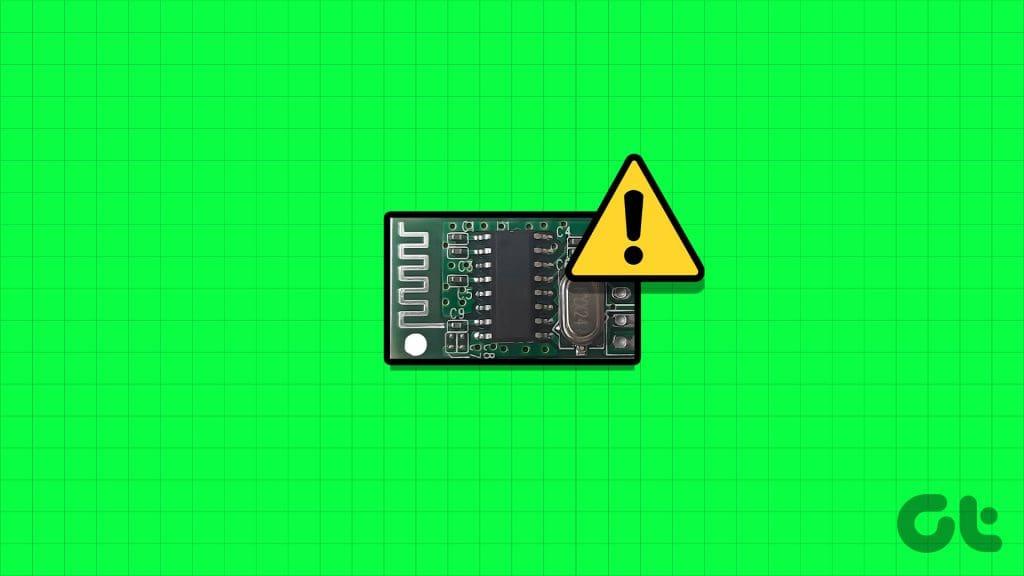
Ciò può verificarsi per vari motivi, tra cui impostazioni configurate in modo errato, servizi di sistema difettosi, driver obsoleti e così via. Di seguito, condividiamo alcuni suggerimenti utili che devono aiutare a risolvere il problema in pochissimo tempo.
1. Controlla il volume del sistema
Uno dei motivi più comuni per cui Stereo Mix potrebbe non rilevare l'audio è se il volume dell'altoparlante è troppo basso o disattivato. Quindi è la prima cosa che devi controllare.
Passaggio 1: fai clic con il pulsante destro del mouse sull'icona dell'altoparlante sulla barra delle applicazioni e seleziona l'opzione "Apri mixer volume".
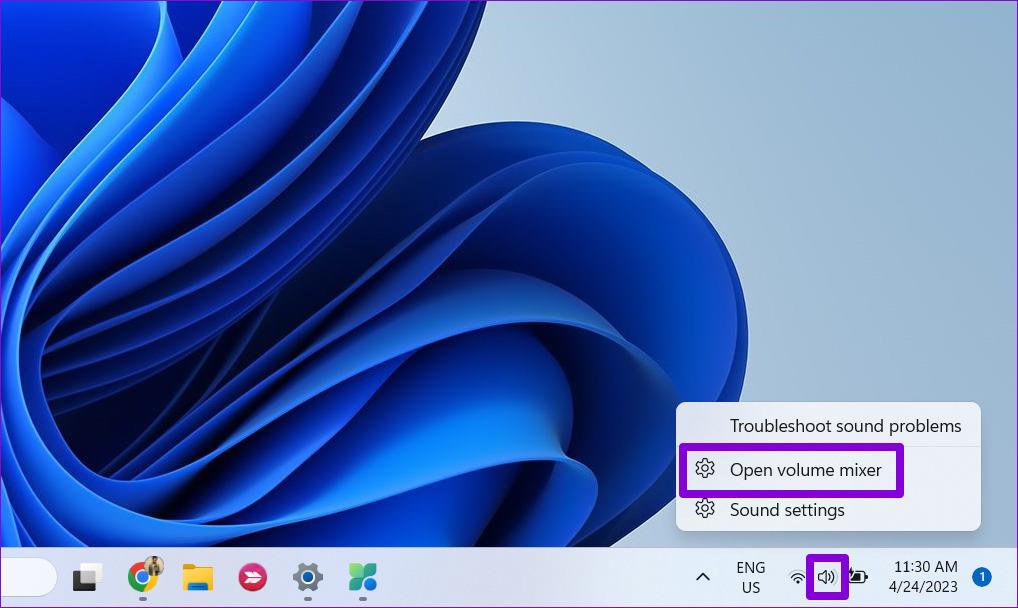
Passaggio 2: utilizza i dispositivi di scorrimento nelle sezioni Sistema e App per aumentare il volume a tuo piacimento. Successivamente, controlla se il mix stereo funziona.
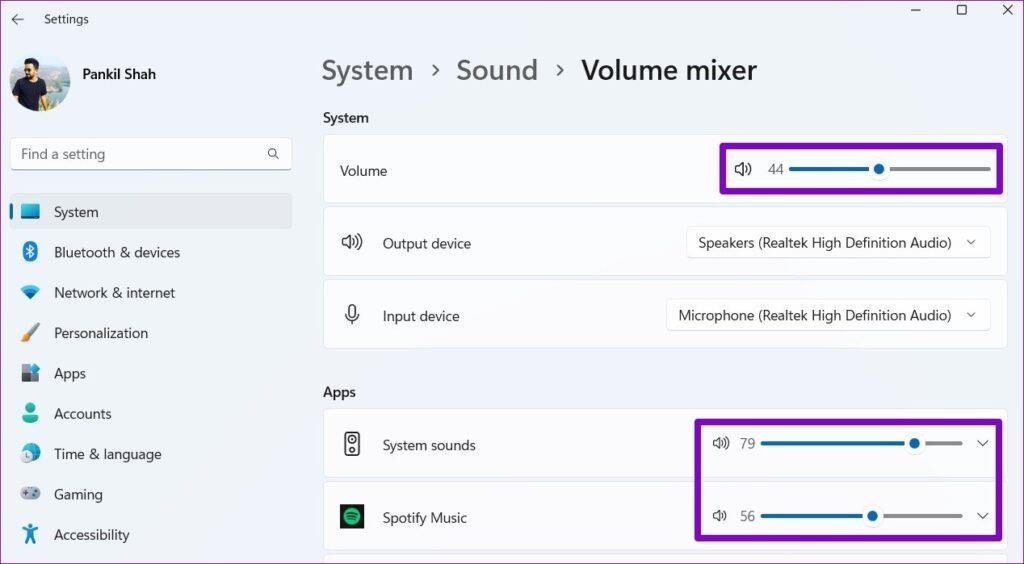
2. Imposta Stereo Mix come dispositivo predefinito
Il prossimo passo è assicurarti che Stereo Mix sia impostato come dispositivo di registrazione predefinito su Windows per acquisire l'audio del tuo PC. Ecco come verificare.
Passaggio 1: fare clic con il pulsante destro del mouse sull'icona dell'altoparlante sulla barra delle applicazioni e selezionare Impostazioni audio.
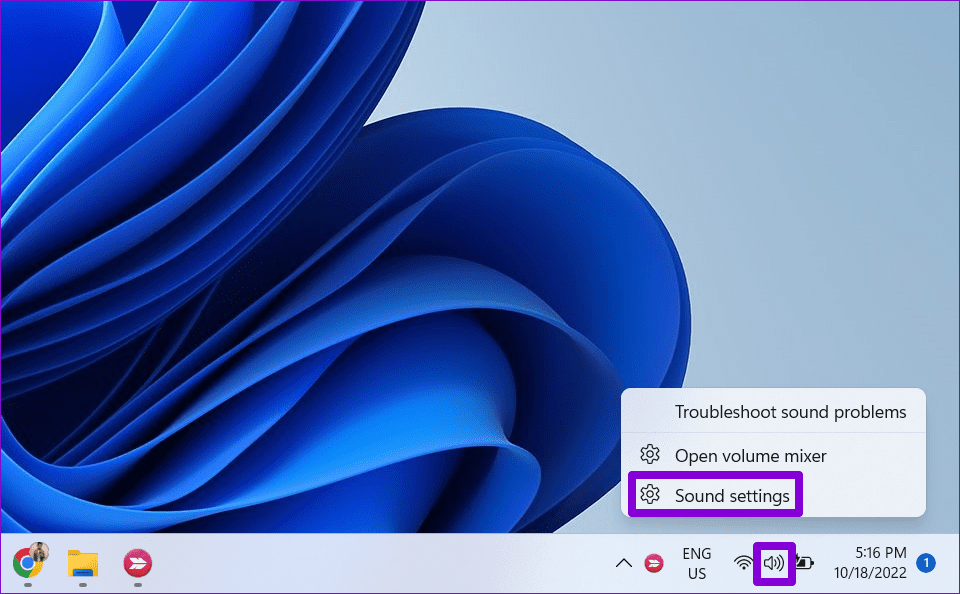
Passaggio 2: fare clic su Altre impostazioni audio.
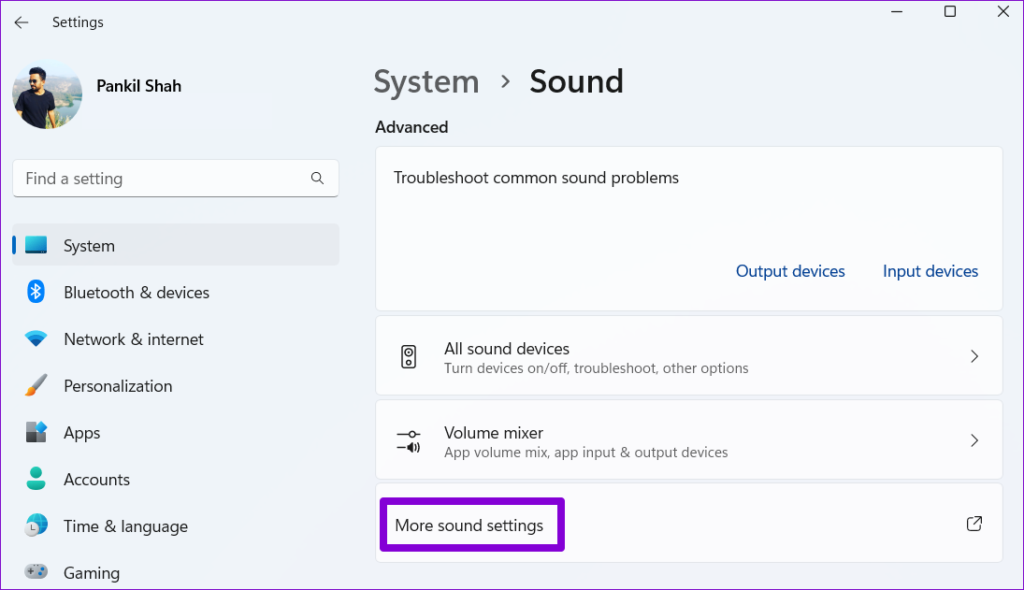
Passaggio 3: passa alla scheda Registrazione e individua la voce Stereo Mix. Se il mix stereo non viene visualizzato, potrebbe essere disabilitato. In tal caso, fai clic con il pulsante destro del mouse in un punto qualsiasi di uno spazio all'interno della scheda Registrazione e seleziona le opzioni "Mostra dispositivi disabilitati" e "Mostra dispositivi disconnessi".
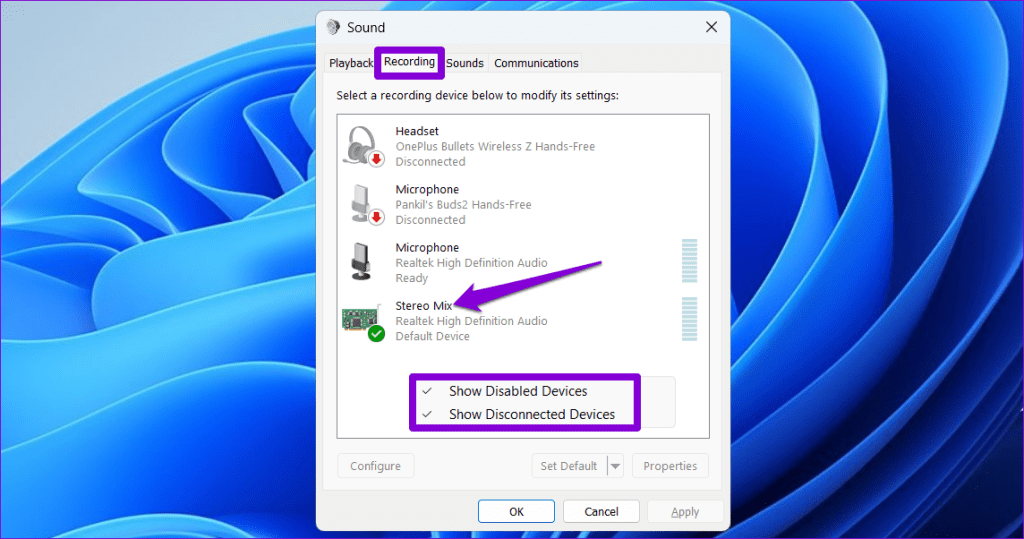
Passaggio 4: fare clic con il tasto destro su Stereo Mix e selezionare Abilita.
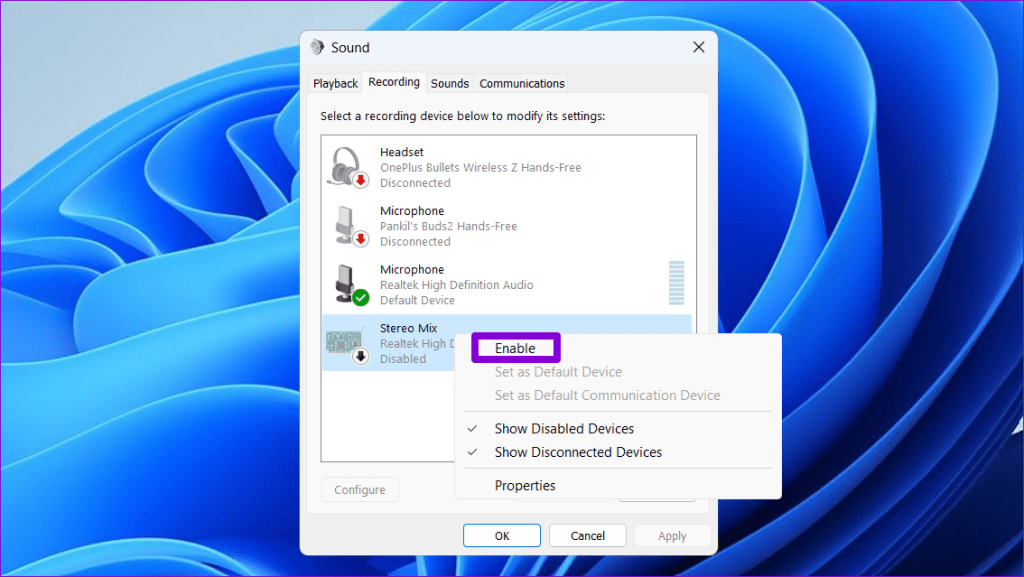
Passaggio 5: seleziona il dispositivo Stereo Mix e fai clic sul pulsante Imposta predefinito. Quindi, premi Applica seguito da OK.
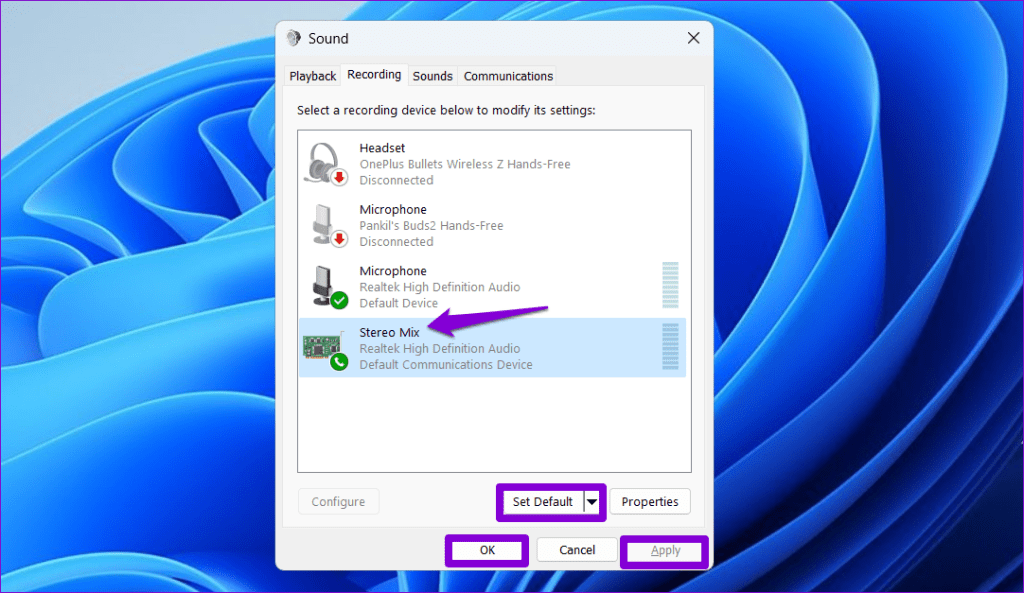
3. Abilita l'opzione "Ascolta questo dispositivo".
Se il problema persiste anche dopo aver impostato Stereo Mix come dispositivo di registrazione predefinito, devi assicurarti che sia impostato per acquisire l'audio riprodotto sul tuo PC. Ecco i passaggi per lo stesso.
Passaggio 1: premere il tasto Windows + R scorciatoia da tastiera per aprire il comando Esegui. Digitare control nella casella e premere Invio.
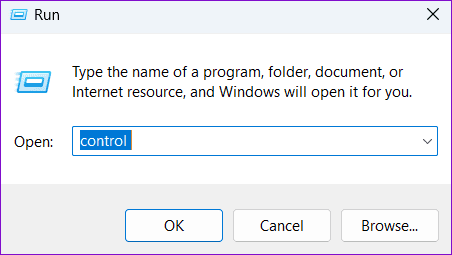
Passaggio 2: fare clic su Suono.
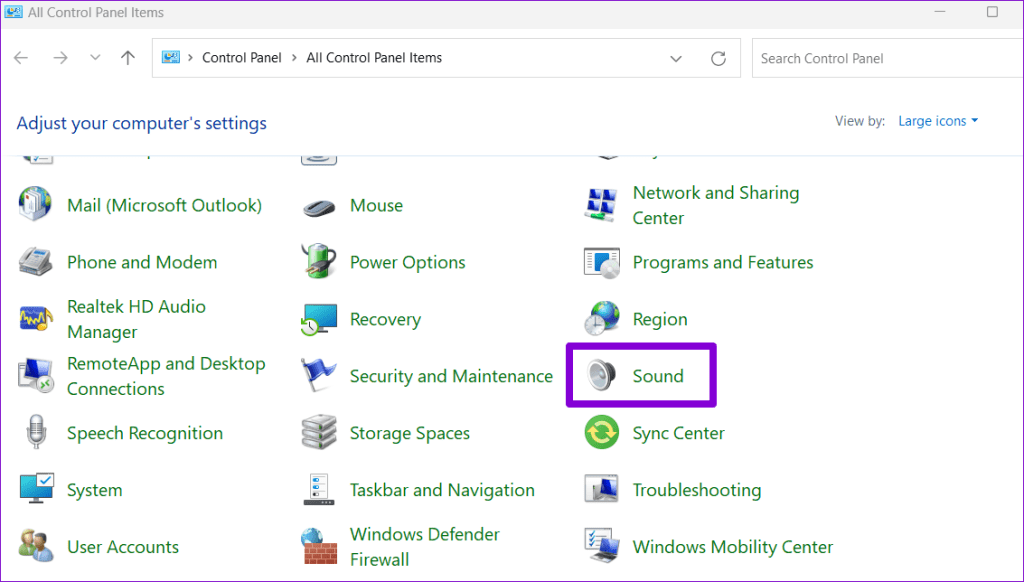
Passo 3: Passa alla scheda Registrazione e fai doppio clic su Stereo Mix per aprirne le proprietà.
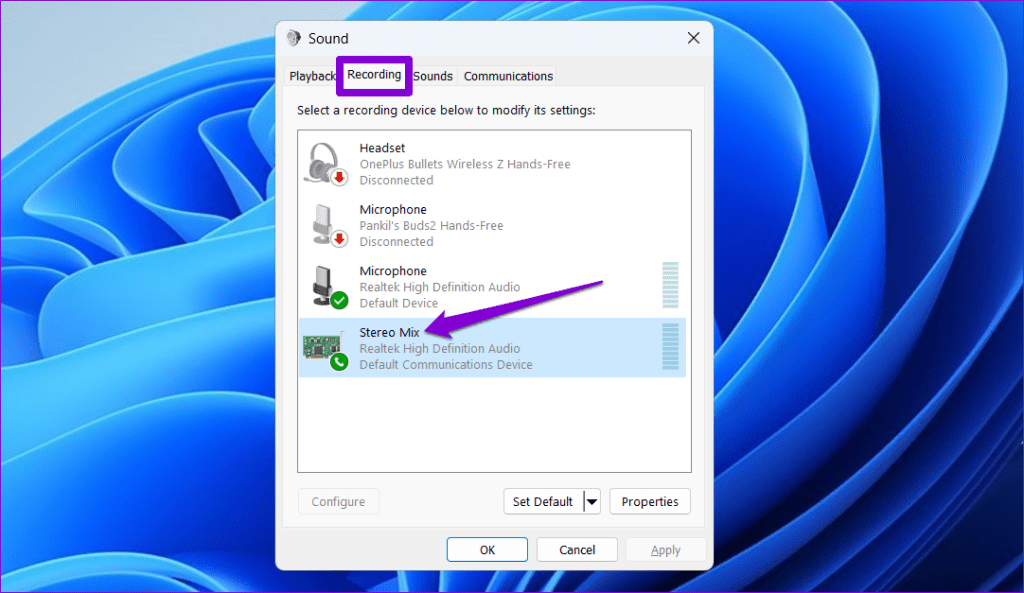
Passaggio 4: nella scheda Ascolta, seleziona l'opzione "Ascolta questo dispositivo". Quindi, premi Applica seguito da OK.
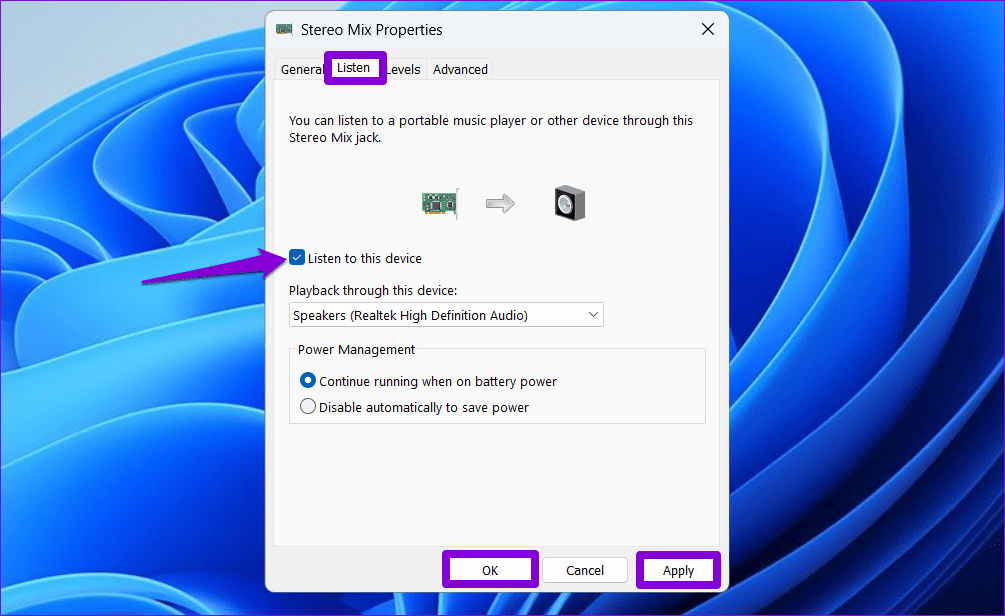
4. Disattiva temporaneamente il microfono
Il dispositivo microfonico collegato al sistema potrebbe interferire con il mix stereo e causare problemi. In tal caso, disabilitare temporaneamente il microfono dovrebbe aiutare a risolvere il problema.
Passaggio 1: fare clic con il pulsante destro del mouse sull'icona dell'altoparlante sulla barra delle applicazioni e selezionare Impostazioni audio.
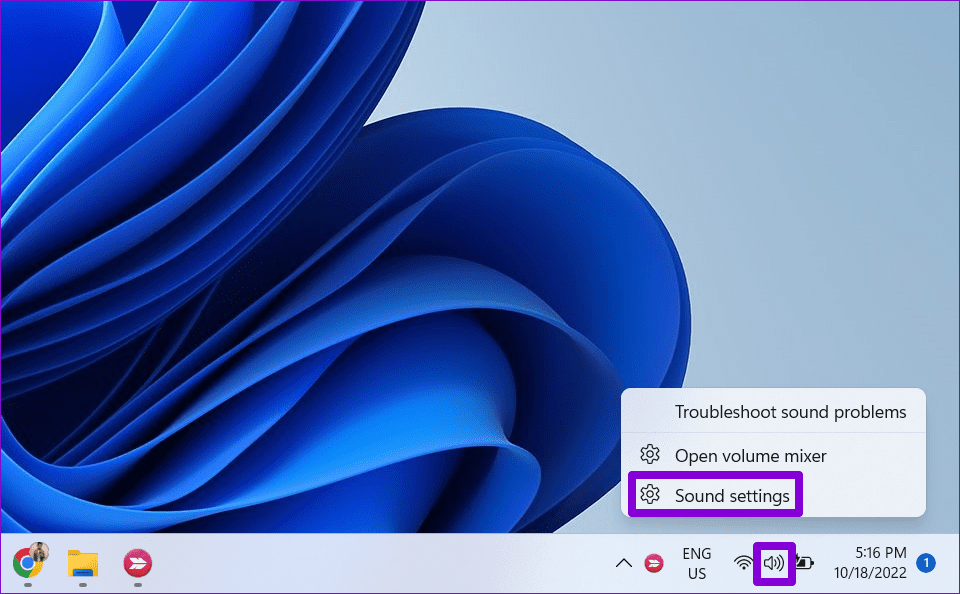
Passaggio 2: fare clic su Altre impostazioni audio.
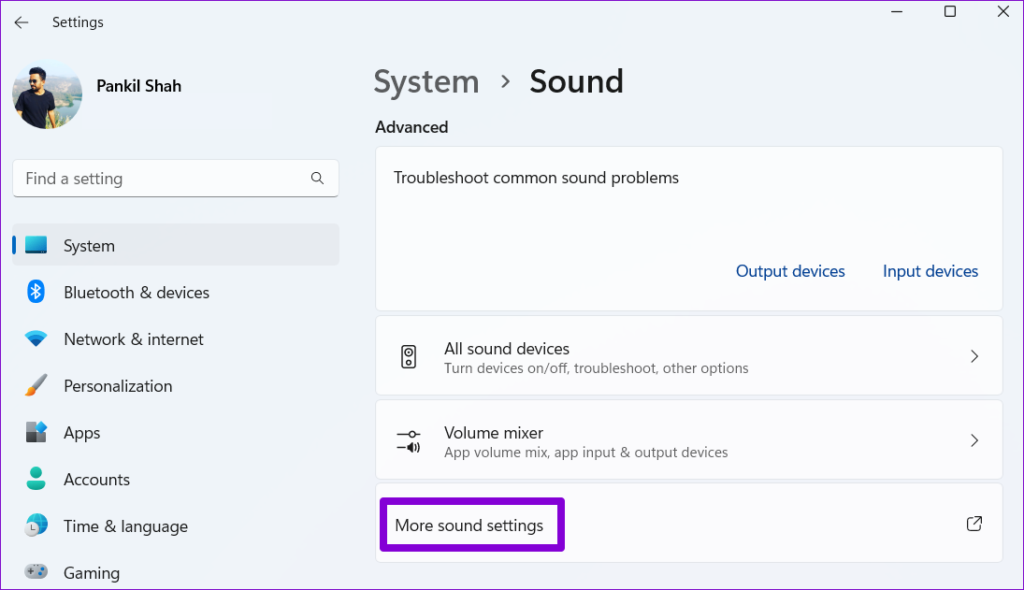
Passaggio 3: nella scheda Registrazione, fai clic con il pulsante destro del mouse sul microfono e seleziona Disattiva.
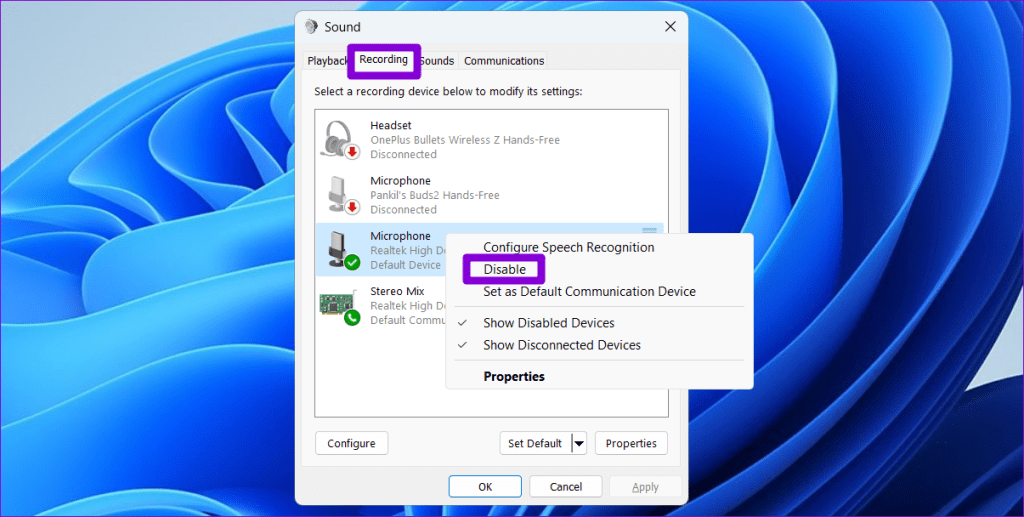
5. Riavviare il servizio audio di Windows
Il tuo PC Windows 10 o 11 si basa su vari servizi di sistema in esecuzione in background ogni volta che si avvia il PC. Uno di questi servizi è Windows Audio, che gestisce dispositivi audio e funzionalità come Stereo Mix. Se questo servizio non funziona correttamente, Stereo Mix potrebbe smettere di funzionare sul tuo computer Windows.
Nella maggior parte dei casi, puoi risolvere i problemi del servizio Windows Audio riavviandolo. Ecco come farlo.
Passaggio 1: fare clic sull'icona di ricerca sulla barra delle applicazioni, digitare services.msc nella casella e premere Invio.
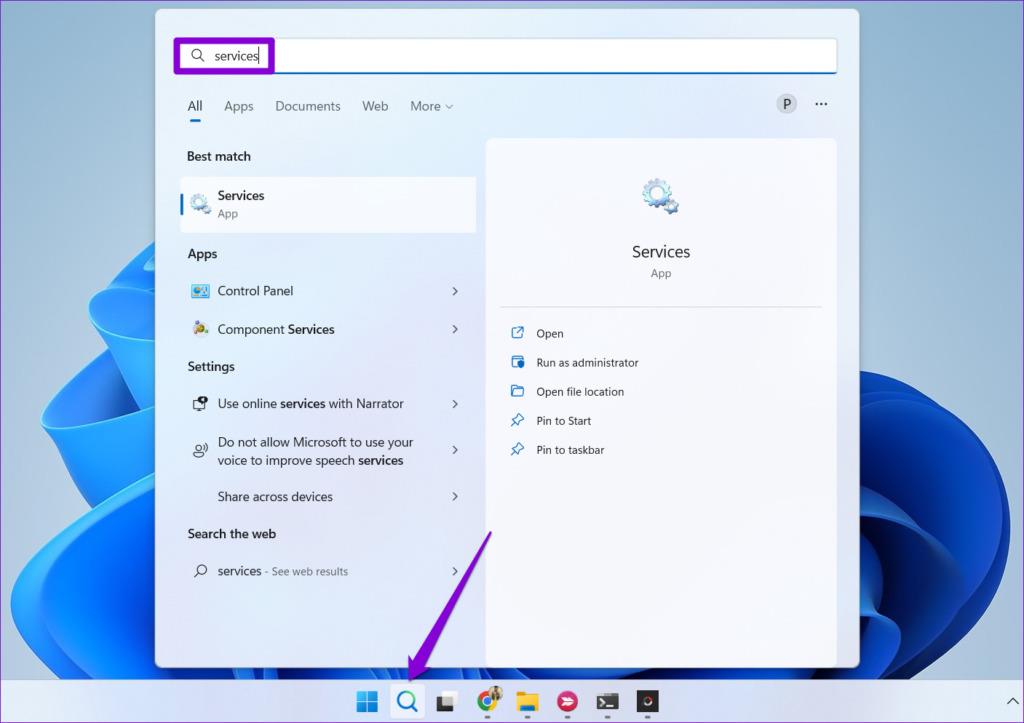
Passaggio 2: nella finestra Servizi, scorrere verso il basso per individuare il servizio Windows Audio. Fare clic con il tasto destro su di esso e selezionare Riavvia dall'elenco.
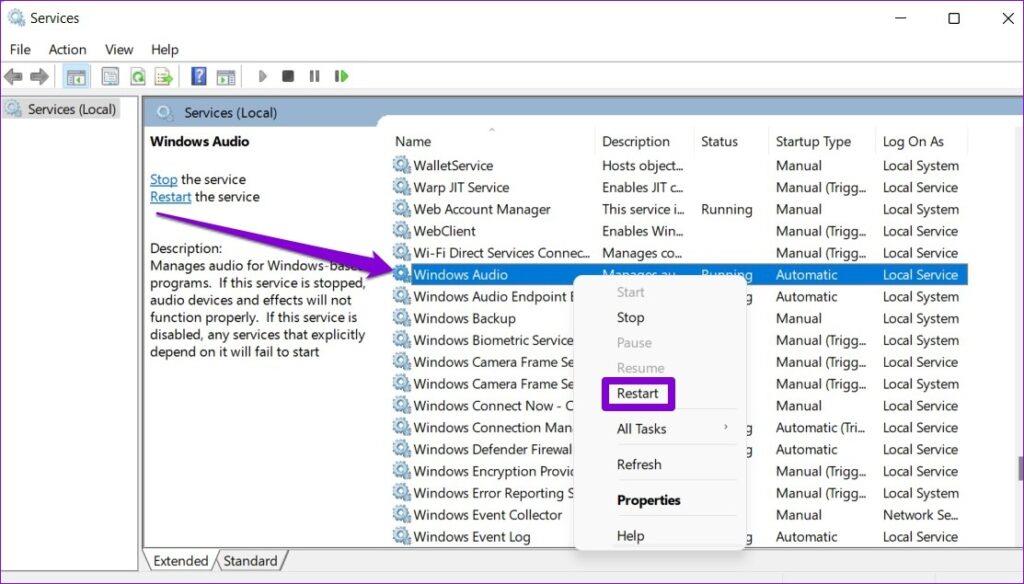
6. Aggiorna i driver audio
Driver audio obsoleti o danneggiati possono causare la scomparsa del mix stereo o il blocco del funzionamento su Windows. Quindi, se non funziona niente, puoi provare ad aggiornare i driver rilevanti sul tuo PC come ultima risorsa. Ecco come.
Passaggio 1: fare clic con il pulsante destro del mouse sull'icona Start e selezionare Gestione dispositivi dall'elenco.
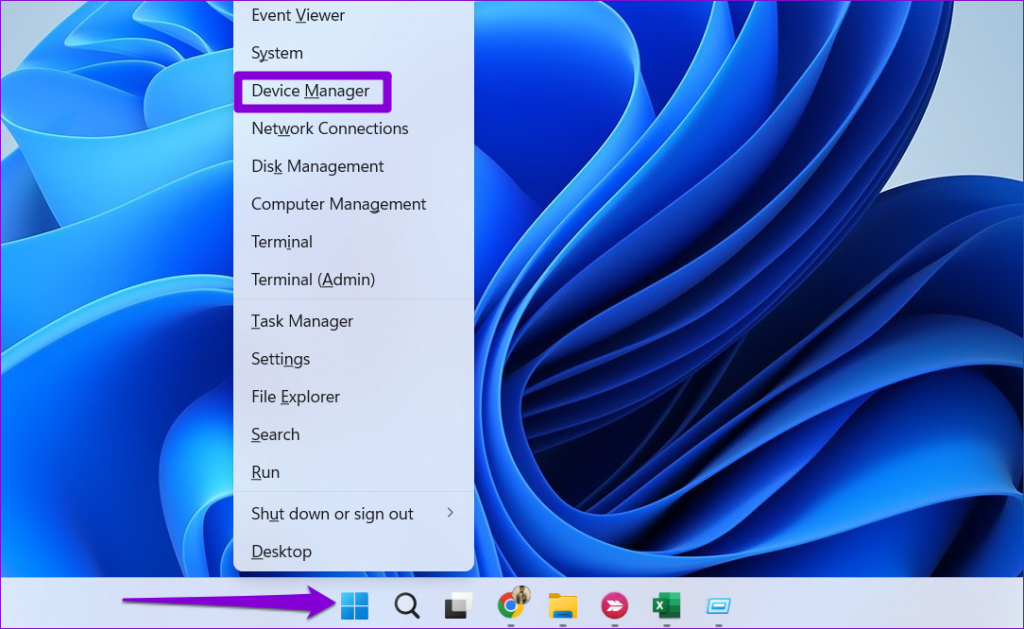
Passaggio 2: fare doppio clic su "Ingressi e uscite audio" per espanderlo. Fare clic con il tasto destro su Stereo Mix e selezionare Aggiorna driver.
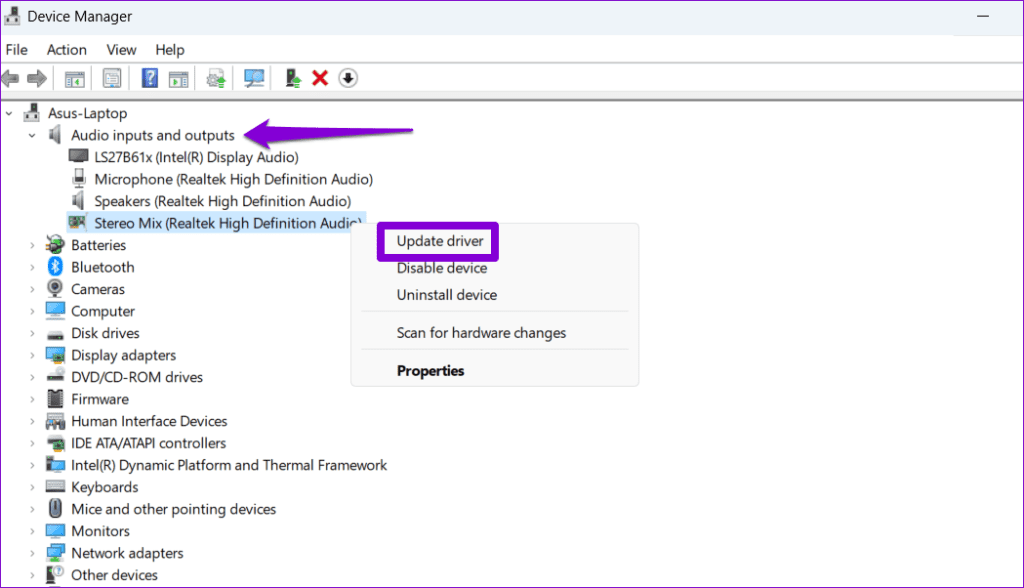
Segui le istruzioni visualizzate sullo schermo per completare l'aggiornamento del driver e controlla se il problema persiste.
Fai funzionare il mix stereo
I problemi con Stereo Mix su Windows possono essere fastidiosi, ma non è necessario cercare metodi alternativi per catturare l'audio del tuo computer. I suggerimenti di cui sopra dovrebbero aiutarti a risolvere il problema di fondo e a far funzionare Stereo Mix come previsto.